自定形状工具 Custom Shape Tool主要通过使用形状预设绘制各种形状,可以是矢量形状,或者是基于像素的形状,或者是路径(形状轮廓)。

快捷键:U
◆ ◆ ◆
常用操作方法与技巧
1、形状预设通常是由专业设计师所设计的复杂形状,可以直接使用或在其基础上做变化。

2、载入旧版形状预设。
打开Ps菜单:窗口/形状 Shape,在“形状”窗口控制菜单中选择“旧版形状及其他”。
3、可将“路径”面板上选中的路径定义为形状预设。
Ps菜单:编辑/定义自定形状
Define Custom Shape
◆ ◆ ◆
工具选项说明

选择工具模式
Pick tool mode
使用形状工具要创建的对象类型。
--形状
Shape
--路径
Path
--像素
Pixels
填充
Fill
指定填充在路径范围内的颜色。
设置形状填充类型
Set shape fill type
指定填充自定形状的颜色。
包括:无颜色 No Color、纯色 Solid Color、渐变 Gradient和图案 Pattern等。
其中,“无颜色”即无填充。
描边
Stroke
选择形状描边的颜色、宽度和类型。
设置形状描边类型
Set shape stroke type
指定描边的颜色。
包括:无颜色、纯色、渐变和图案。
其中,“无颜色”即无描边。
设置形状描边宽度
Set shape stroke width
指定描边的宽度。
描边,指的是沿路径两侧按指定颜色各扩展指定宽度的一半。
还可直接在“描边”标签名称上左右拖动来设置。
设置形状描边类型
Set shape stroke type
点击菜单图标可打开“描边选项” Stroke Options面板,用于选择描边类型:实线、虚线或点线,也可自定义描边样式。
请参阅:
W
H
设置形状的宽度 Shape Width和高度 Shape Height。
二者可通过中间的链条按钮来锁定等比例变化。
路径操作
Path Operations
当绘制新的形状或路径时,这个新的子路径可以与已有的子路径即时产生相加、相减、相交、排除的布尔运算。
请参阅:
路径对齐方式
Path alignment
路径排列方式
Path arrangement
当一个路径层上有两个以上的子路径时,可以考虑排列它们的上下关系,或者进行对齐和分布。
请参阅:
路径选项
Path options
设置其他的形状选项和路径选项。

粗细
Thickness
指定路径线的粗细。默认为 1 像素。
颜色
Color
指定路径线的颜色。默认为蓝色。
不受约束
Unconstrained
默认。表示可随意绘制自定形状路径,无大小约束。
定义的比例
Defined Proportions
若选择此项,则约束比例以匹配指定的形状。
定义的大小
Defined Size
若选择此项,则约束大小以匹配指定的形状。
固定大小
Fixed Size
若选择此项,将按指定的宽度 W 和高度 H 绘制自定形状路径,单位默认为“像素”。其实质是基于矩形框的大小来创建自定形状路径。
从中心
From Center
若勾选,则绘制时以鼠标点击处为自定形状的中心。
形状
Shape
选择待创建的形状,以及载入或存储形状预设。
对齐边缘
Align Edges
若勾选,可将矢量形状边缘与像素网格对齐。
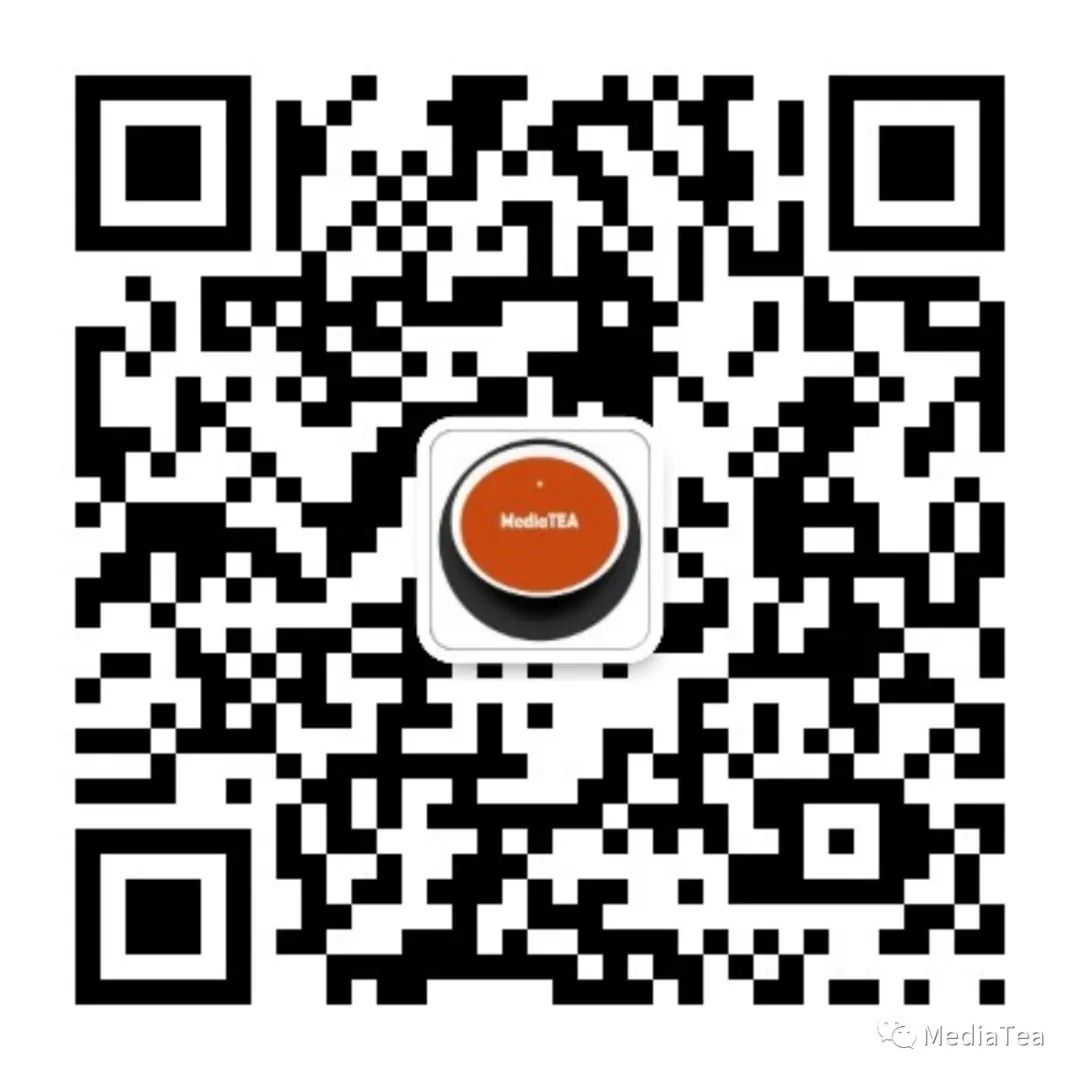
“点赞有美意,赞赏是鼓励”























 1609
1609

 被折叠的 条评论
为什么被折叠?
被折叠的 条评论
为什么被折叠?








